تحويل MP4 في 3 خطوات سهلة

1. تحميل ملفات الفيديو / الصوت.


2. تغيير إعدادات الإخراج.
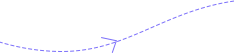

3. ابدأ في تحويل MP4.

إذا كان لديك عدة ملفات فيديو MP4 مع موسيقى خلفية جميلة وترغب في الاستماع إلى الموسيقى دون مشاهدة مقاطع الفيديو ، يمكنك استخدام FVC Free MP4 Converter لتغيير ملفات MP4 إلى MP3 أو M4R. بالإضافة إلى ذلك ، يدعم هذا المحول عبر الإنترنت أيضًا العديد من تنسيقات الملفات الشائعة الاستخدام ، بما في ذلك MOV و MKV و AVI و M4V و FLV و GIF و 3GP ومقاطع فيديو Facebook و AAC و WAV و FLAC و M4A وما إلى ذلك. الملفات ذات التنسيقات المذكورة أعلاه ، يمكنك أيضًا استخدام هذه الأداة لتحويلها إلى MP4. علاوة على ذلك ، فإن محول FVC Free MP4 سهل الاستخدام بسبب واجهته المباشرة وعملياته البسيطة.
تحويل MP4 إلى تنسيقات أخرى

إذا كانت لديك أفكار حول إعدادات ملفات الإخراج باستخدام FVC Free MP4 Converter ، فيمكنك النقر فوق رمز العجلة لتخصيص الإعدادات بناءً على احتياجاتك. هنا يمكنك تغيير دقة الفيديو إلى 1920 * 1080 أو دقة أخرى وتغيير معدل إطار الفيديو ومعدل البت. إلى جانب ذلك ، يمكنك أيضًا ضبط قناة الصوت ومعدل الصوت البسيط ومعدل بت الصوت. بمساعدة هذه الميزة الاحترافية ، يمكنك الحصول على ملف مخصص.
مجاني للتحويل
يمكنك استخدام هذه الأداة بحرية لتحويل MP4 إلى تنسيقات ملفات أخرى أو فيديو إلى MP4.سهل الاستخدام
يتطلب استخدام FVC Free MP4 Converter لتغيير تنسيقات الملفات ثلاث خطوات بسيطة فقط.رقم التسجيل
لا يتعين عليك تسجيل الدخول أو التسجيل FVC Free MP4 Converter لاستخدام جميع ميزاته.تصدير بدون علامة مائية
بعد تحويل ملفات MP4 بواسطة FVC Free MP4 Converter ، ستحصل على ملفات بدون علامات مائية.لا تفقد الجودة
لن يؤدي استخدام محول FVC Free MP4 لتغيير تنسيق MP4 إلى الإضرار بجودة ملفك.تحويل الدفعة MP4
إذا كان لديك العديد من الملفات ، يمكنك استخدام هذه الأداة لتحويلها إلى مجموعات. محول الفيديو النهائي
محول الفيديو النهائي| ميزات | محول MP4 مجاني | محول الفيديو النهائي |
| اتصال بالإنترنت | مطلوب | ليس من الضروري |
| سرعة التحويل | تعتمد على الإنترنت | 30x أسرع من المعتاد |
| تحويل الفيديو / الصوت إلى MP4 |  |  |
| تحويل MP4 |  |  |
| تحرير MP4 |  |  |
| دمج ملفات MP4 |  |  |
| معاينة |  |  |
| تنسيقات الإخراج | MP4 ، MP3 ، FLV ، AVI ، MKV ، WMV ، FLAC ، إلخ. | أكثر من 500 تنسيق |
| جرب المحول | أضف ملفات للتحويل | تحميل |
| متطلبات النظام | نظام التشغيل المدعوم: Windows 11، Windows 10، Windows 8، Windows 7، macOS 10.7 أو أعلى المعالج: 1 جيجاهرتز Intel / AMD CPU أو أعلى |
| فيديو | MP4 ، AVI ، FLV ، MPG ، M4V ، MKV ، MOV ، 3GP ، WMV ، VOB ، WebM ، GIF |
| الصوت | MP3 ، AAC ، AC3 ، AIFF ، FLAC ، M4A ، MKA ، MP2 ، OGG ، WAV ، WMA |
يتيح لنا هذا المحول تحويل جميع تنسيقات الفيديو الشائعة تقريبًا التي نتلقاها إلى تنسيق يمكن استخدامه مع أنظمتنا.
يمكن لمحول FVC Free MP4 تحويل ملفات الفيديو MP4 بسهولة بين العديد من تنسيقات الملفات.
ساعدني FVC Free MP4 Convert عدة مرات في تحويل تنسيقات الملفات إلى MP4. باستخدام هذا ، يمكنني تشغيل ملفاتي على أي نظام أساسي وجهاز.
1. ما هو MP4؟
MP4 ، الاسم الكامل هو MPEG-4 الجزء 14 ، ويستخدم على نطاق واسع لتخزين الفيديو والصوت كحاوية رقمية للوسائط المتعددة. يمكنك أيضًا استخدامه لتخزين البيانات الأخرى.
2. كيفية تحويل MOV إلى MP4؟
ادخل إلى صفحة FVC Free MP4 Converter ، وانقر فوق الزر Add Files to Convert لتحميل ملف MOV الخاص بك ، واختر MP4 ، وانقر فوق الزر Convert.
3. كيف يتم تصدير After Effects إلى MP4؟
يرجى فتح الملف الذي تريد تصديره أولاً ، ثم اختيار التركيب والنقر فوق إضافة إلى قائمة انتظار ترميز الوسائط. بعد ذلك ، تحتاج إلى تحديد H.264 في التنسيق. لاحقًا ، يمكنك النقر فوق رمز التشغيل الأخضر لتصدير ملفك.
بقلم بيتي
يعد FVC Free MP4 Converter أداة جيدة وبسيطة لتحويل مقاطع فيديو MP4 إلى جميع التنسيقات الشائعة الاستخدام تقريبًا.
بواسطة هانا
FVC Free MP4 Converter هو أفضل أداة على الإنترنت حتى الآن. إنه سهل الاستخدام ويوفر لي المال والوقت.
بواسطة جوزي
الشيء الأكثر فائدة هو أنه يبسط عملية تحويل الفيديو بالكامل ويجعلها سريعة. كل ما عليك فعله هو إضافة الملف وبدء التحميل.